今回は備忘録的に、僕が使っているWordPressテーマである『THE THOR(ザ・トール)』を好きなデザインに変更する方法を書いていこうと思います。
THE THOR(ザ・トール)はSEOに強い優秀な有料テーマですが、それだけではありません。
プロが作ったカッコいいデザインテンプレートの中から自由に着せ替えをすることができるのです。
プロが作ったようなデザインのブログを作成できちゃいます。
この記事ではそんなTHE THOR(ザ・トール)の着せ替え方法を分かりやすく解説していきます。
THE THOR(ザ・トール)の着せ替え方法
Step1.THE THOR(ザ・トール)をインストール
まずはTHE THOR(ザ・トール)のテーマを自分のブログへインストールするところから始めていきます。
既にテーマを購入している前提で解説していきますが、購入前の方も事前に読んでもらうことで購入後の不安が解消されるかと思います。
では早速インストール方法を見ていきましょう。
WordPressの管理画面を開いたら左メニューから「外観→新規追加」の順でクリックします。
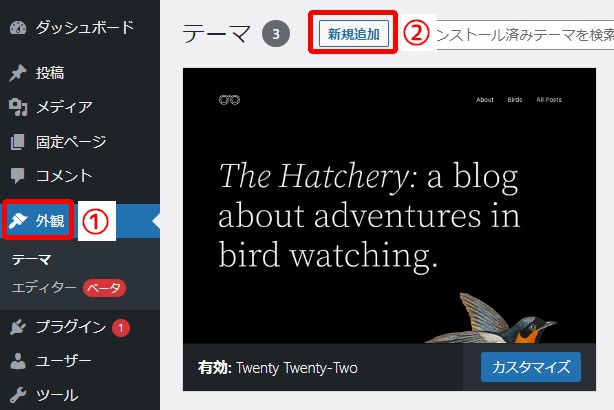
画面が切り替わったら下記の手順で「テーマのアップロード」をしていきます。
- テーマのアップロードをクリック
- ファイルを選択から「the-thor.zip」を選択
- 「今すぐインストール」をクリック
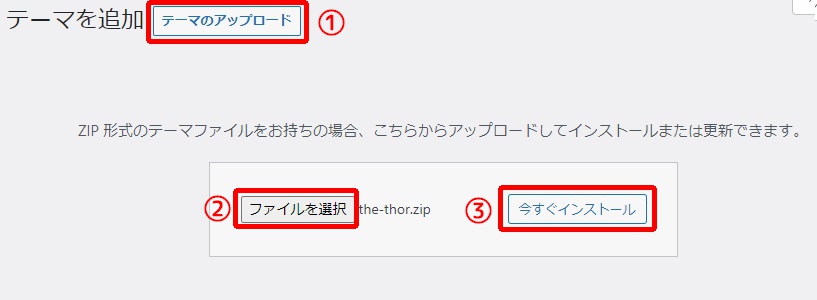
インストールが完了すると下記の画面が表示されます。
しかしこれは有効化しません。
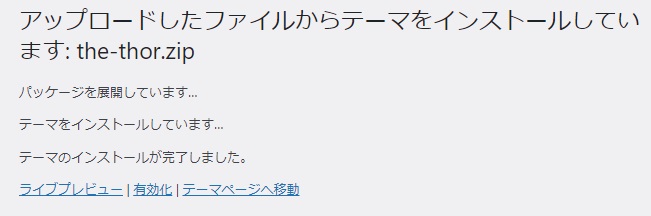
ここまで出来たら、再度「外観→新規追加」から同じ手順で「the-thor-child.zip」のというファイルもインストールしてください。
これは子テーマと呼ばれるものになりますが、深く考える必要はありません。
「the-thor-child.zip」の方はインストール完了後に「有効化」を押しましょう。
Step2.プラグイン「Customizer Export/Import」をインストール
続いて「Customizer Export/Import」というプラグインをインストールします。
- 左メニューからプラグインの新規追加をクリック
- 検索窓に「Customizer Export/Import」と入力
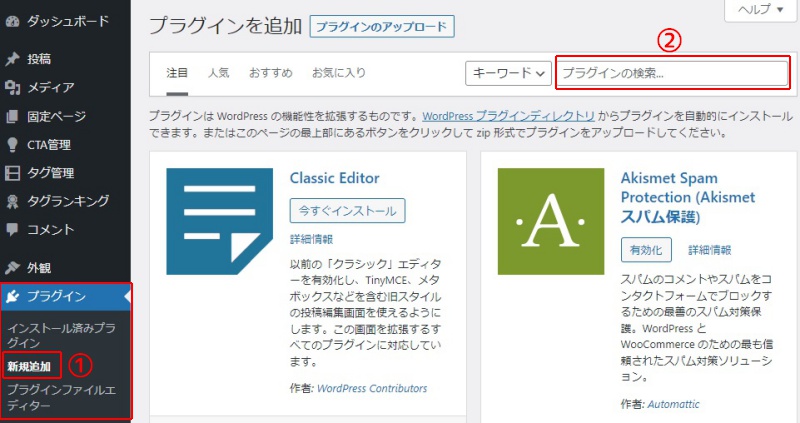
検索結果から下記のものを「今すぐインストール」し、有効化しておきましょう。
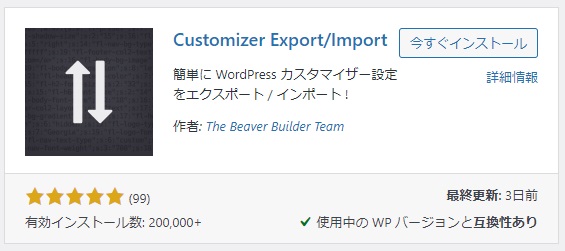
Step3.THE THOR(ザ・トール)の公式サイトから着せ替えファイルをダウンロード
次はTHE THOR(ザ・トール)の公式サイトから好きな着せ替えファイルをダウンロードしてきましょう。
着せ替えファイルは全部で9種類用意されています。
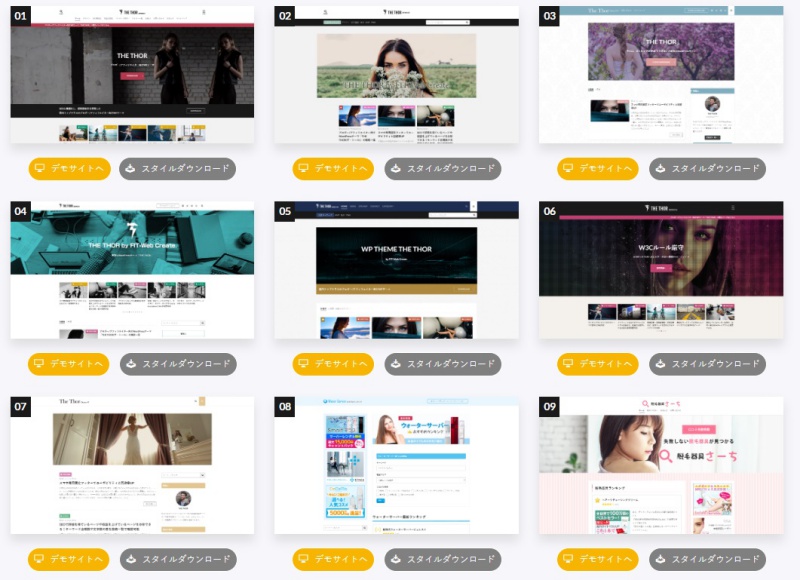
もし着せ替えた後に「やっぱり他のデザインが良い」となった場合でも大丈夫。
着せ替えは何度でもできますので安心してください。
公式サイトから着せ替えファイルをダウンロードする方法
公式サイトへアクセスしたら、画面を少し下にスクロールしてください。
「デモサイト一覧ページへ」という青いボタンがあるのでそれをクリックします。
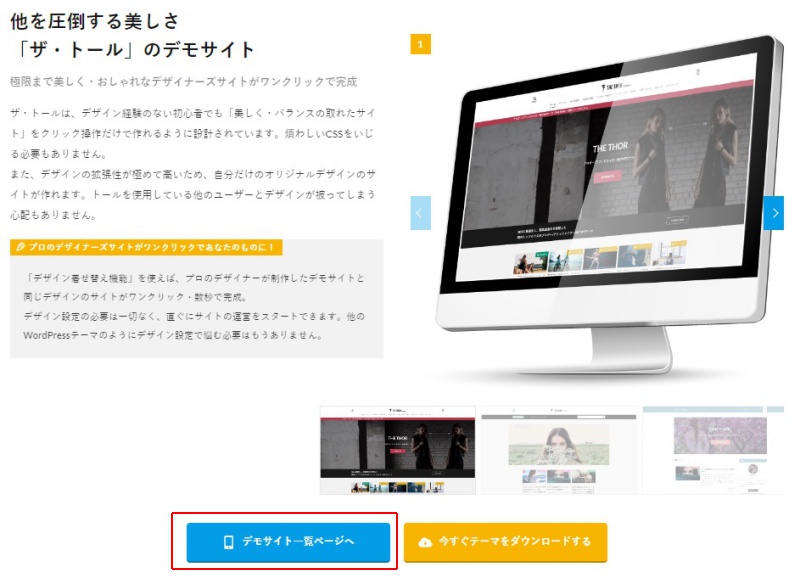
デモサイトの一覧が表示されたら、好きなデザインの「スタイルダウンロード」を押しましょう。
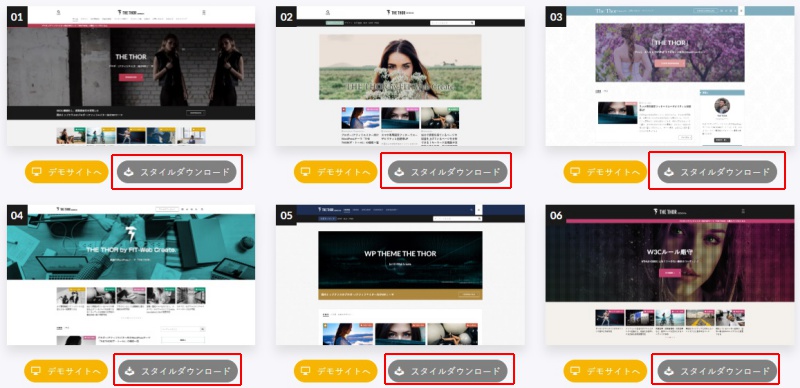
「スタイルダウンロード」を押すとzipファイルがダウンロードされます。
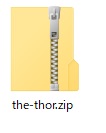
Step4.着せ替えファイルを展開し、「.dat」ファイルを取り出す
ダウンロードした着せ替えファイルは「zip」ファイルになっているため、このままでは使えません。
zipファイルを展開し、中から「.dat」ファイルを取り出す必要があります。
zipファイルの展開方法は下記の通りです。
- zipファイルを右クリック
- 「すべて展開」をクリック
- 展開先を指定
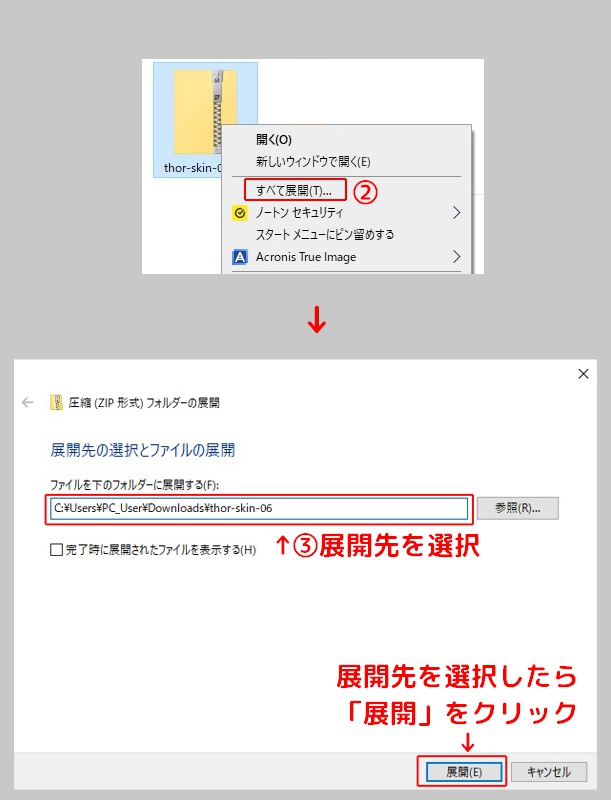
zipファイルを展開すると「thor-skin-06」というフォルダが生成され、その中にさらに「thor-skin-06」というフォルダが入っています。
その「thor-skin-06」フォルダを開けると中にやっと「thor-skin-06.dat」というファイルがあります。
Step5.着せ替え用の「.dat」ファイルをアップロード
先ほど入手した着せ替え用の「.dat」ファイルを早速アップロードしていきましょう。
手順は以下の通りです。
- WordPress管理画面の左メニューから「外観」→「カスタマイズ」をクリック
- カスタマイズメニューの一番下にある「エクスポート/インポート」をクリック
- 「ファイルを選択」をクリック
- 着せ替え用の「.dat」ファイルを選択
- 「インポート」をクリック
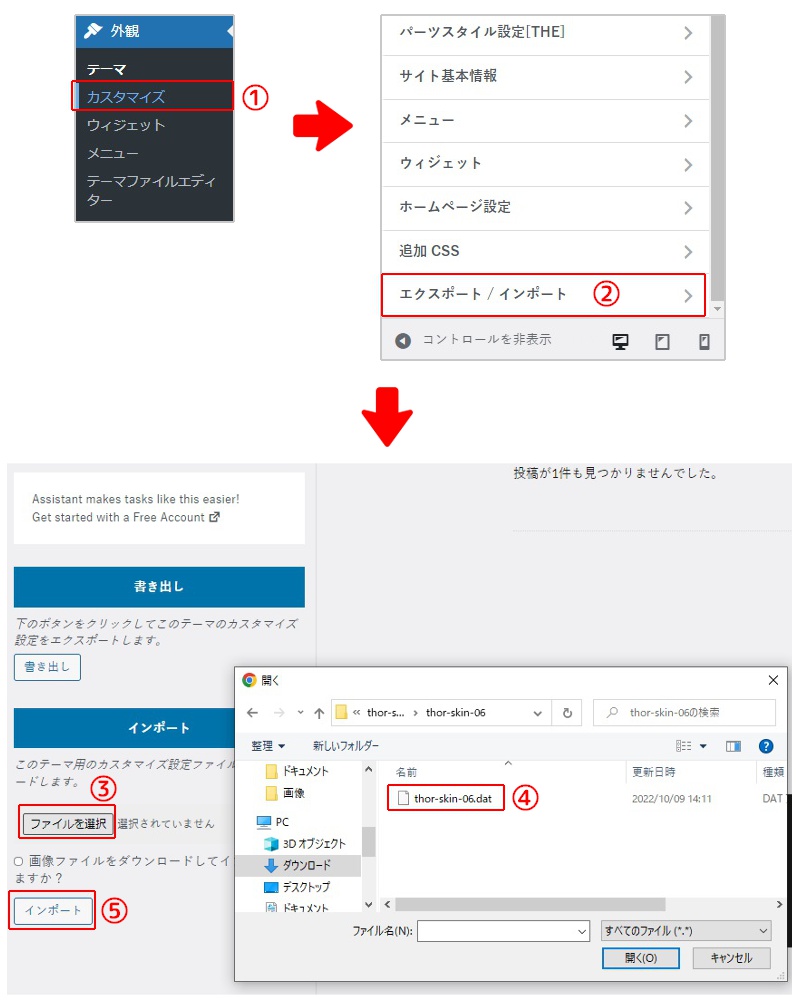
インポートを押せば一瞬で着せ替えが完了します。
ですが使う予定が無い場合はチェック不要で問題ありません。
まとめ
THE THOR(ザ・トール)の着せ替え機能を使えば、ブログ初心者でも簡単におしゃれなブログを作ることができるのでぜひお試しください。
とはいえ有料テーマですので、着せ替え機能だけのためにお金を払うのは…と思うのも当然。
ですがTHE THOR(ザ・トール)はSEO的にも優秀なテーマなので、ブログ初心者こそ購入すべきだと思います。
なぜなら、有料テーマで最初からブーストをかけていく方が圧倒的に時間の無駄を無くせるからです。



